檢視智慧型手機上的影像
- 您需執行的相機操作視相機機型而定。有關詳情,請參閱相機隨附的用戶說明文件。
配對的相機影像
-
1.與相機配對後,在智慧型手機上啟動“EXILIM Connect”。
-
若相機與智慧型手機間有藍牙無線技術連線,EXILIM Connect TOP畫面上的連線圖示(“
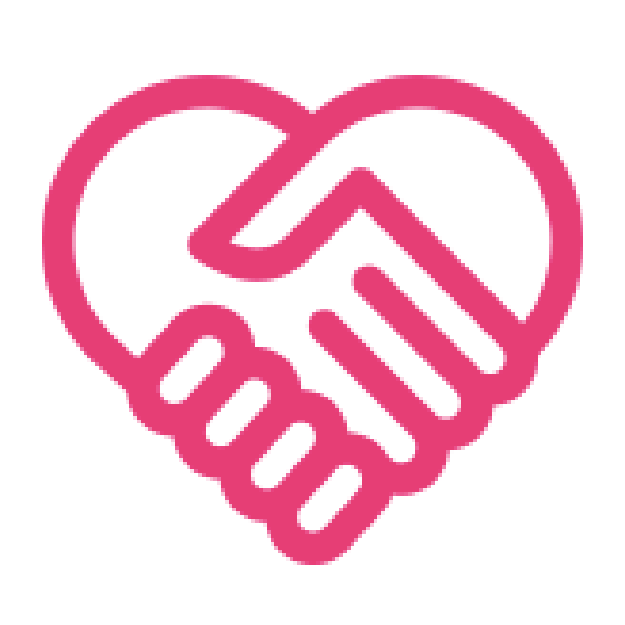 ”)將變為粉紅色。
”)將變為粉紅色。 -
2.在智慧型手機上,輕觸“檢視相機內的影像”。
-
片刻後,相機將開啟無線模式,並顯示相機記憶體內的影像選單。
- 若出現相機選擇畫面,請選擇您想要檢視影像的相機。
- 輕觸“
 ”將開始遙控拍攝。
”將開始遙控拍攝。
若您的相機配備伸縮鏡頭,開始遙控拍攝將使鏡頭伸出。請確定相機周圍沒有任何干擾鏡頭移動的物品。
-
3.輕觸您想要顯示的影像。
-
這樣可以放大顯示您輕觸的影像。
- 要返回影像選單,輕觸“
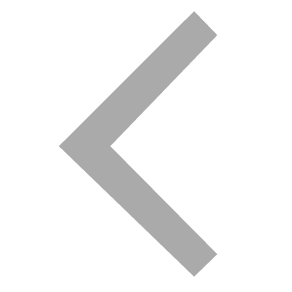 ”(返回)。
”(返回)。
- 要返回影像選單,輕觸“
取消配對的相機影像
若要在取消配對的相機上進行操作*
-
1.在相機上,進入無線模式。
-
2.在相機上,選擇“傳送至手機”,然後“在手機上檢視”。
-
- 若智慧型手機與相機間有無線LAN連線,請至本程序的步驟4。
-
3.如需完成智慧型手機的Wi-Fi設定,請選擇相機上顯示的SSID,並建立相機與智慧型手機間的無線LAN連線。
-
4.在智慧型手機上,啟動“EXILIM Connect”應用程式。
-
片刻後,相機將開啟無線模式,並顯示相機記憶體內的影像選單。
- 輕觸“
 ”將開始遙控拍攝。
”將開始遙控拍攝。
若您的相機配備伸縮鏡頭,開始遙控拍攝將使鏡頭伸出。請確定相機周圍沒有任何干擾鏡頭移動的物品。
- 輕觸“
-
5.輕觸您想要顯示的影像。
-
這樣可以放大顯示您輕觸的影像。
- 要返回影像選單,輕觸“
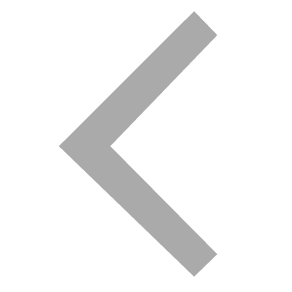 ”(返回)。
”(返回)。
- 要返回影像選單,輕觸“
* 取決於相機機型,您可能無法進行以上操作。
若要利用EXILIM Connect進行操作
-
1.使用相機隨附用戶說明文件中提供的程序設定以進行無線LAN連線。
-
2.如需完成智慧型手機的Wi-Fi設定,請選擇相機的SSID並建立相機與智慧型手機間的無線LAN連線。
-
3.在智慧型手機上,啟動“EXILIM Connect”然後輕觸“檢視相機內的影像”。
-
這樣可以顯示相機記憶體中影像的選單。
- 若出現相機選擇畫面,請選擇您想要檢視影像的相機。
- 輕觸“
 ”將開始遙控拍攝。
”將開始遙控拍攝。
若您的相機配備伸縮鏡頭,開始遙控拍攝將使鏡頭伸出。請確定相機周圍沒有任何干擾鏡頭移動的物品。
-
4.輕觸您想要顯示的影像。
-
這樣可以放大顯示您輕觸的影像。
- 要返回影像選單,輕觸“
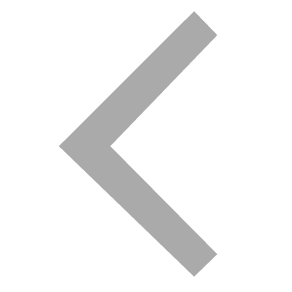 ”(返回)。
”(返回)。
- 要返回影像選單,輕觸“

 頁面頂端
頁面頂端